
Baik Anda sedang menyusun esai, menulis novel, atau mengedit artikel, tidak ada yang lebih membuat frustrasi daripada garis horizontal padat di MS Word yang tidak dapat Anda hilangkan, tidak peduli seberapa keras Anda mencoba. Jika Anda bertanya-tanya bagaimana cara menghapus garis di Word, ada beberapa cara mudah untuk menghapus garis horizontal dan batas yang tidak diinginkan, dan kami akan menunjukkan caranya.
Gunakan Simbol Pemformatan untuk Mencari Tahu Masalahnya
Garis padat di dokumen Word Anda bisa saja berupa garis yang dapat Anda hapus dengan mudah. Namun,
jika Anda menahan Shift dan menekan tombol garis bawah untuk menyisipkan baris ke dalam dokumen Word, kemungkinan besar Anda telah membuat batas paragraf yang tidak mudah dihapus seperti menekan tombol Del. Anda dapat melihat dengan tepat apa yang Anda hadapi dengan menunjukkan tanda pemformatan di Word. Berikut cara melakukannya:

Cara Menghapus Garis Padat yang Tidak Diinginkan di Word
Jika Anda bertanya-tanya bagaimana cara menghilangkan garis padat di Word, jangan khawatir — ada cara untuk menghilangkan garis mengganggu tersebut. Bisa jadi Anda cukup mengklik garis yang dimaksud, lalu tekan Hapusuntuk menghilangkan garis horizontal tersebut. Jika ada beberapa baris yang ingin Anda hapus, ikuti saja langkah-langkah di bawah ini:
Menghapus Bentuk Garis yang Disisipkan
Jika Anda ingin menghapus bentuk atau konektor di Word, cukup klik dan tekan Hapus. Untuk beberapa bentuk atau konektor yang tidak diinginkan, pilih baris pertama, tekan dan tahan Ctrlsaat Anda memilih garis lainnya, lalu tekan Hapus.
Jika Anda tidak dapat menghapus bentuk atau konektornya, mungkin itu adalah batas paragraf.
Cara Menghapus Batas Paragraf
Untuk menghapus batas paragraf di Word, berikut langkah-langkah yang perlu Anda ikuti:
- .
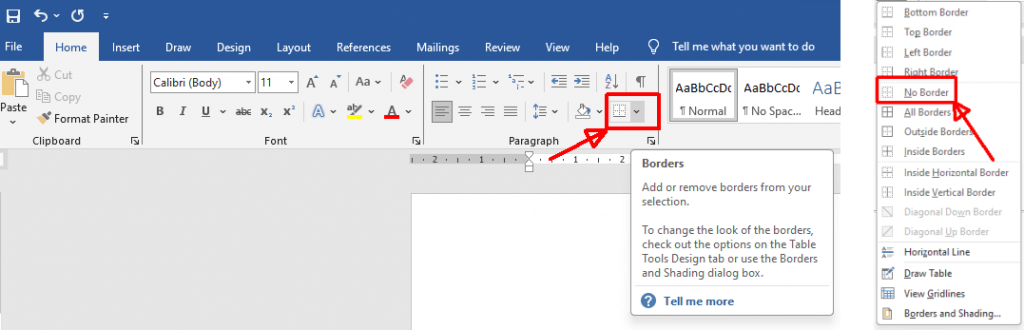
Jika nanti Anda bertanya-tanya bagaimana cara menghapus garis horizontal di dokumen Word, Anda tidak akan membuang waktu dan energi yang berharga untuk memikirkan cara menghapusnya. Anda juga dapat mengatur ulang halaman di Word untuk memastikan dokumen Anda mengalir lebih baik. Atau lihat Tip dan trik Microsoft Word ini untuk mendapatkan hasil maksimal dari perangkat lunak ini.
.